有时候我们想删除电脑上的某个文件或者文件夹的时候,会弹出一个对话框写着,操作无法完成,因为其中的文件夹或文件已在另一个程序中打开,请关闭该文件夹或文件然后重试,这多半是由于文件夹里面文件正在被某个程序使用,或者正在运行导致,今天就教大家如何解决此问题,希望对大家有所帮助。

右键点击桌面下方的任务栏,在下拉菜单中选择任务管理器选项点击进入任务管理器。
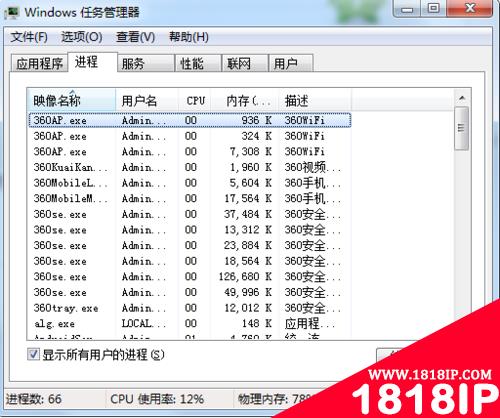
此时我们点击任务管理器上方的进程选项,查看我们需要删除的文件或者文件夹运行进程选择结束进程。
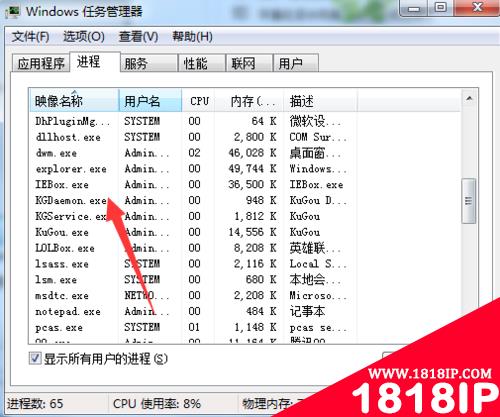
当然有时候可能我们在任务管理器进程中找不到自己要结束的进程,此时我们可点击任务管理器上方的性能选项。

进入性能选项界面,然后点击右下方的资源监测器,进入详细的进程列表界面。
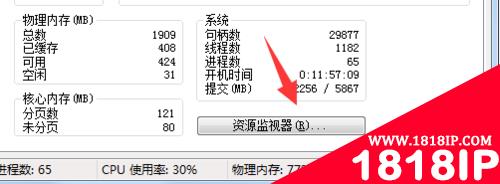
进入资源监测器界面,我们在上方菜单栏中选择CPU选项进入CPU界面(进程运行需要CPU的支持。)

然后在CPU界面的下方我们可以看到一个关键的句柄选项,我们在后面的搜索栏目里输入要结束的进程名称点击后面的搜索选项。

此时我们就可以看到下方列表中列出了我们搜索的进程名称,然后找到具体进程点击结束进程,此时我们就可以删除顽固文件或者文件夹了
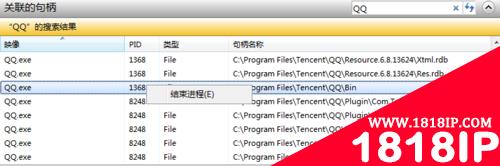
以上就是正在使用的文件删除不掉解决办法的详细内容,更多请关注1818ip网其它相关文章!
相关文章
标签:电脑基础
- •红色警戒2 提示red alert 2 has encountered 的解决方法
- •个别的网站无法打开 其他网站都能正常打开的原因以及解决办法
- •电脑静音后还有声音怎么回事?电脑彻底关闭音量方法介绍
- •电脑用户账户头像在哪里更改?怎么更改?
- •开机提示memory size decreased错误的意思和解决方法
- •电脑开机后桌面空白显示还原Active Desktop的两种解决办法
- •电脑主板上哪两根线短接就可以开机?主板开机线接法图解
- •耳机插上电脑后在里面断了怎么办 耳机头断到电脑耳机孔里拿不出来怎么办
- •电脑键盘wasd被锁该怎么办? 电脑键盘wasd没反应的三种解决办法
- •主机黄灯闪烁无法开机怎么办 电脑主机闪黄灯开不了机的解决办法


